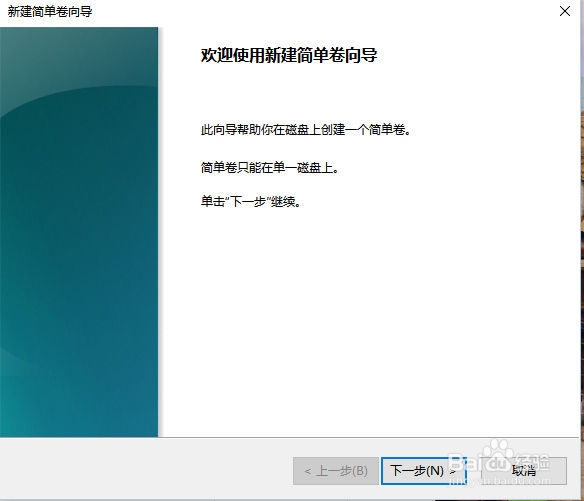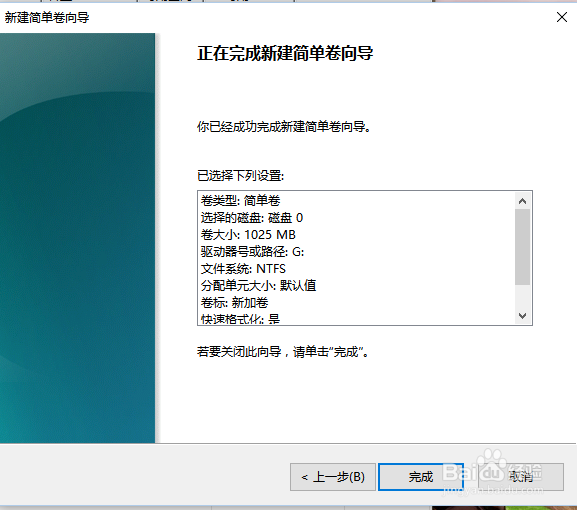如何对windows10系统电脑进行硬盘分区
1、首先要打开电脑的【磁盘管理】。找到右下方的【开始】键,然后点击鼠标右键。找到【磁盘管理】,然后单击打开。
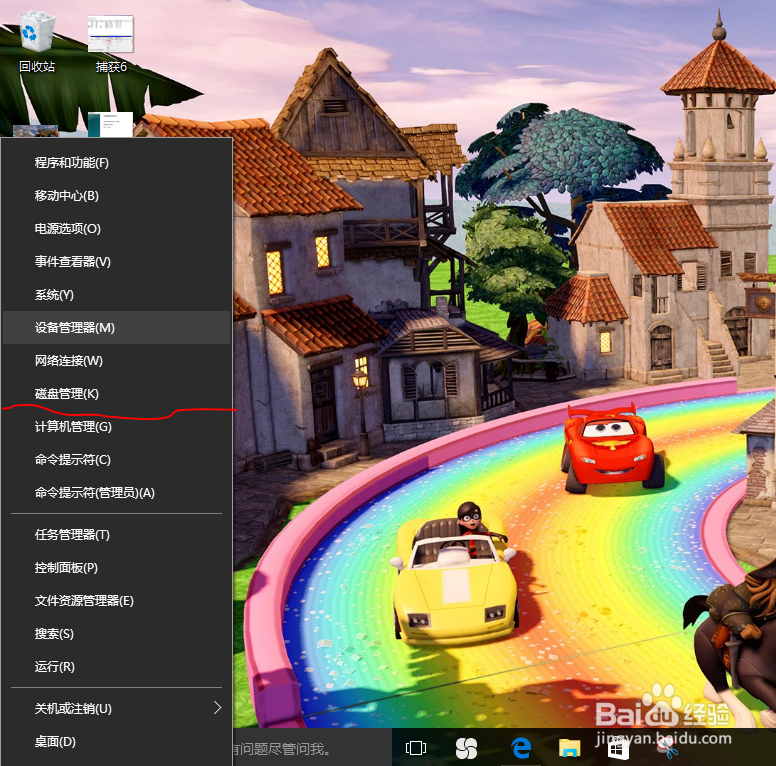
2、进入【磁盘管理器】后,选择自己要分的硬盘。小编这里以c盘为例,向大家讲解。选择c盘,点击鼠标右键,再点击【压缩卷】。耐性等待一会,系统正在获取磁盘空间。
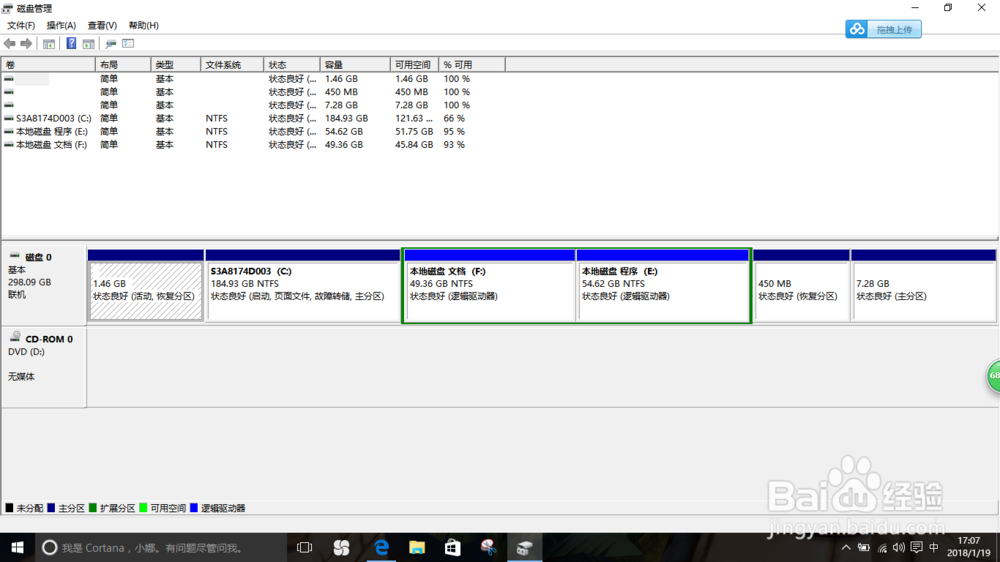
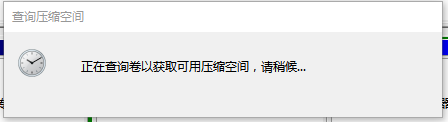
3、然后输入自己想要的磁盘大小,注意换算1GB=1024MB,这里数输入的是MB。再点击下方【压缩】。小编这里压缩了1GB。
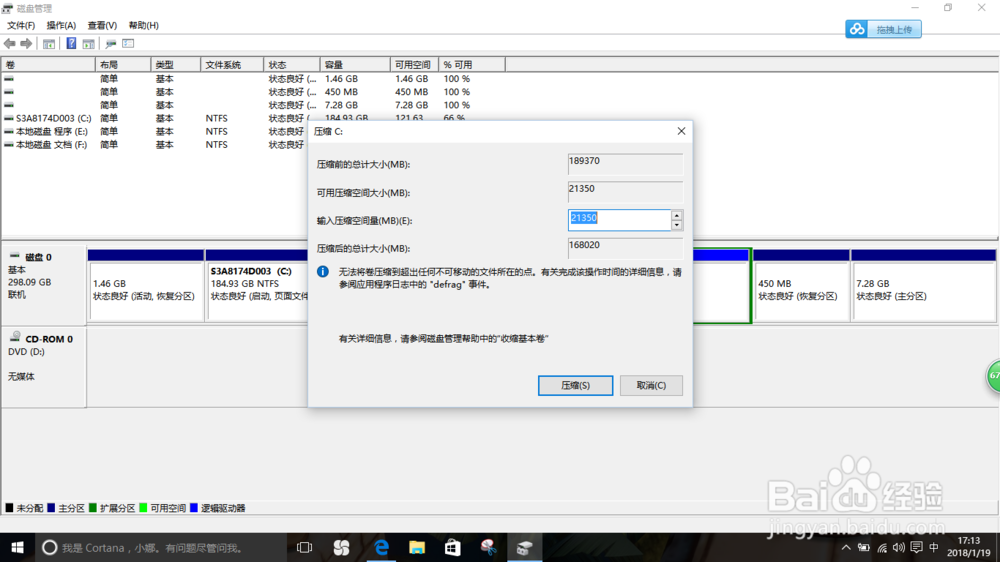
4、下面框中出现了一个1GB的新磁盘。然后点击右键,再点击【新建简单卷】
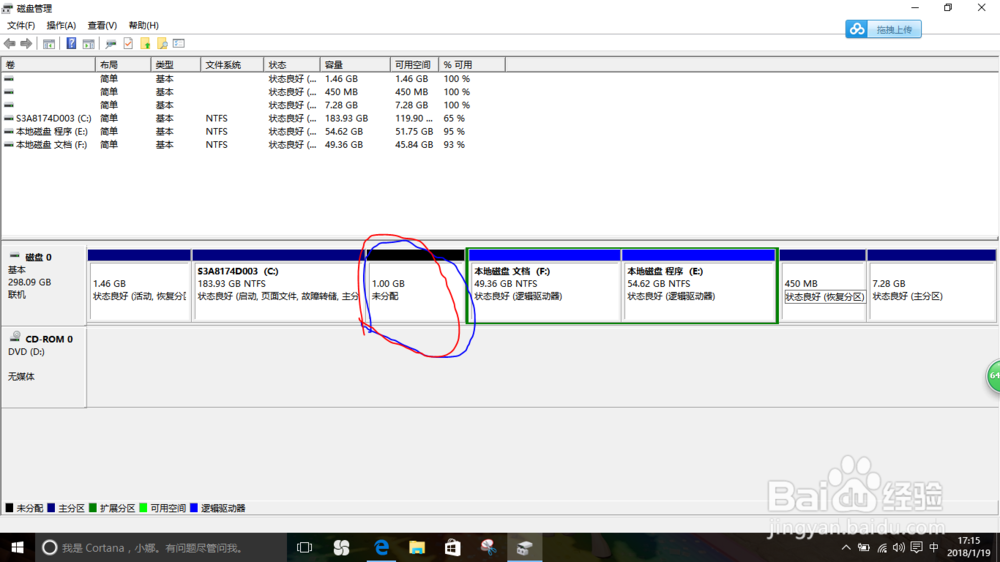
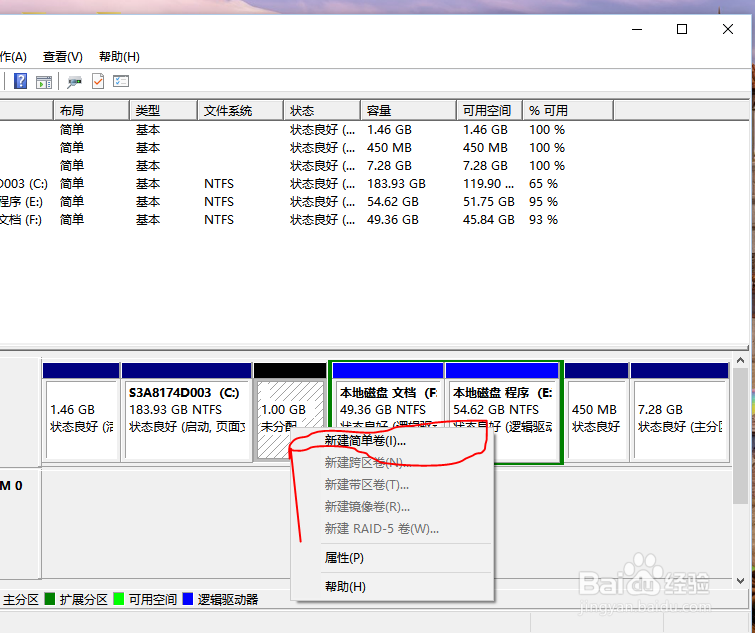
5、注意【简单卷的大小】应该小于等于【最大磁盘空间量】。
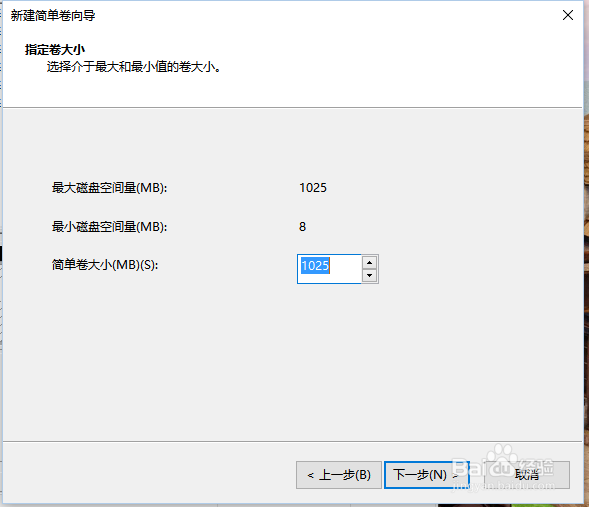
6、选择自己想要的磁盘名称,再点击【下一步】。
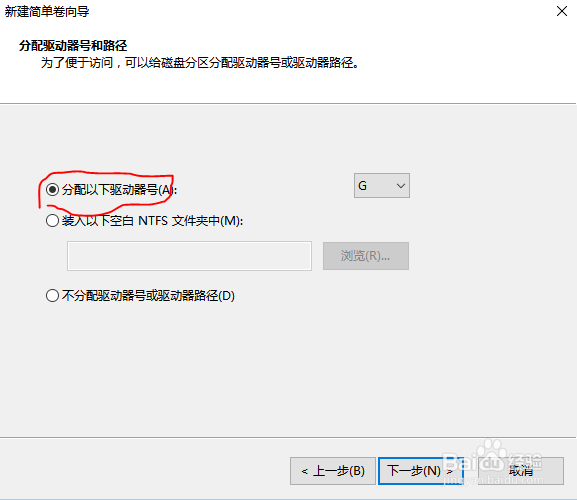
7、【文件系统】选择NTFS,在【执行快速格式化】前打勾。再点击【下一步】。
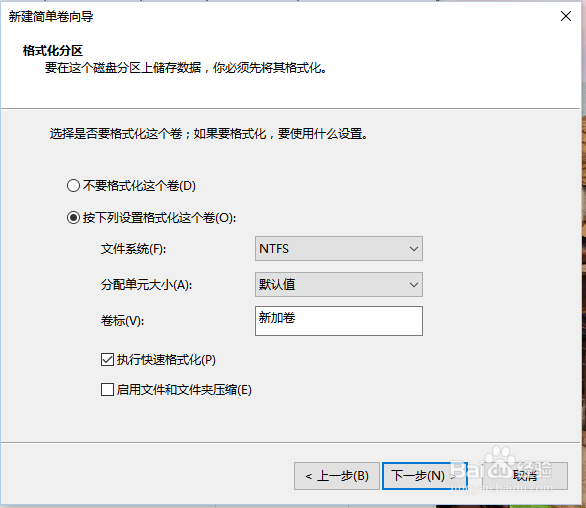
8、点击【完成】,一切结束。